วิธีดูรหัสผ่าน Wi-Fi ที่เคยเชื่อมต่อใน Windows 11 ง่าย ๆ สำหรับคนขี้ลืม
สวัสดีครับทุกท่าน ทางเว็บไซต์ one31tv.online กลับมาพร้อมสาระน่ารู้เรื่องคอมพิวเตอร์ อุปกรณ์ไอที และมือถืออีกครั้ง สำหรับวันนี้เรามีเคล็ดลับเจ๋ง ๆ มาฝาก ใครที่เคยเชื่อมต่อ Wi-Fi ไว้ใน Windows 11 แต่ดันลืมรหัสผ่าน ไม่ต้องห่วงครับ เพราะมีวิธีเช็กได้ง่าย ๆ ทำเองได้ ไม่ต้องง้อใคร
หลายคนคงเคยเจอเวลาเพื่อนหรือคนในบ้านถามรหัส Wi-Fi ที่เราเคยเชื่อมไว้ แต่จำไม่ได้ว่าจดไว้ตรงไหน หรือกลัวว่าถ้าลบออกจะต่อใหม่ไม่ได้ บทความนี้เราจะสอนวิธีดูรหัส Wi-Fi ที่เครื่องเคยเชื่อมต่อไว้แล้ว ซึ่งสะดวกและเร็วสุด ๆ ครับ
ดูรหัสผ่าน Wi-Fi บนคอมพิวเตอร์ Windows 10
วิธีดูรหัสผ่าน Wi-Fi ที่เคยเชื่อมต่อบน Windows 10 ก็ทำได้ไม่ยาก ลองทำตามขั้นตอนนี้เลยครับ:
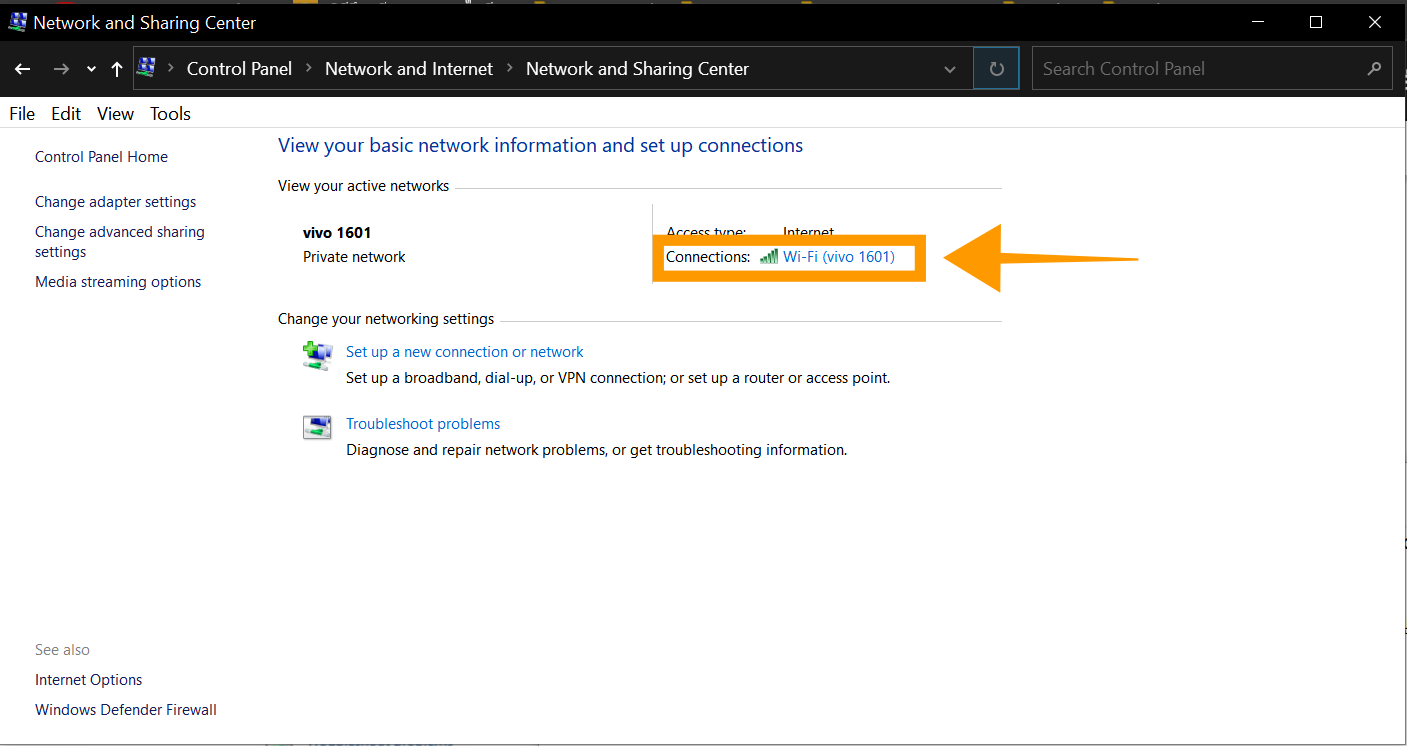
- ไปที่ Control Panel >> เลือก เครือข่ายและอินเทอร์เน็ต
- กดเข้าไปที่ เครือข่ายและศูนย์การแชร์
- ในหน้าต่าง Network and Sharing Center มองหาชื่อ Wi-Fi ที่กำลังใช้งาน >> คลิกที่ Connection เพื่อเปิดหน้าต่าง Status Wi-Fi
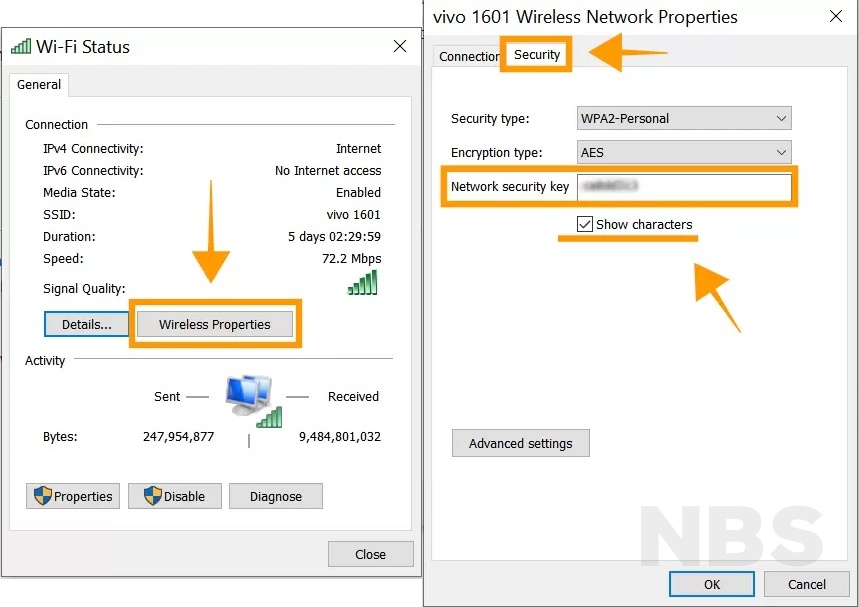
- กดเลือก คุณสมบัติไร้สาย
- ไปที่แถบเมนู ความปลอดภัย >> ดูตรง รหัสความปลอดภัยของเครือข่าย
- กด แสดงอักขระ แค่นี้ก็จะเห็นรหัสผ่าน Wi-Fi ที่เคยเชื่อมไว้
ง่ายสุด ๆ ใช่ไหมครับ แค่ไม่กี่คลิกก็รู้รหัสที่เคยเชื่อมไว้แล้ว ไม่ต้องนั่งเดาหรือรีเซ็ตให้ยุ่งยากอีกต่อไป
Cradit: tecnobits.com









